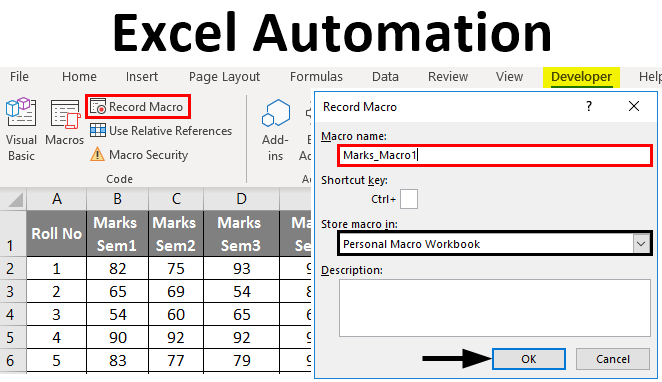ማውጫ
ኤክሴል ኃይለኛ, ግን በተመሳሳይ ጊዜ በጣም አልፎ አልፎ ጥቅም ላይ የዋለ, ማክሮዎችን በመጠቀም አውቶማቲክ የእርምጃዎችን ቅደም ተከተል የመፍጠር ችሎታ አለው. ብዙ ጊዜ የሚደጋገም አንድ አይነት ተግባር እያጋጠመህ ከሆነ ማክሮ ጥሩ መውጫ መንገድ ነው። ለምሳሌ፣ በመደበኛ አብነት መሰረት የውሂብ ሂደት ወይም የሰነድ ቅርጸት። በዚህ አጋጣሚ የፕሮግራም አወጣጥ ቋንቋዎችን ማወቅ አያስፈልግዎትም።
ማክሮ ምን እንደሆነ እና እንዴት እንደሚሰራ አስቀድመው ለማወቅ ይፈልጋሉ? ከዚያ በድፍረት ይቀጥሉ - ከዚያ ከእርስዎ ጋር ማክሮ የመፍጠር አጠቃላይ ሂደቱን ደረጃ በደረጃ እናደርጋለን።
ማክሮ ምንድን ነው?
ማይክሮሶፍት ኦፊስ ውስጥ ያለ ማክሮ (አዎ፣ ይህ ተግባር በብዙ የማይክሮሶፍት ኦፊስ ጥቅል አፕሊኬሽኖች ውስጥ ተመሳሳይ ነው የሚሰራው) በፕሮግራም አወጣጥ ቋንቋ የፕሮግራም ኮድ ነው። ለትግበራዎች የእይታ መሠረታዊ (VBA) በሰነዱ ውስጥ ተከማችቷል። የበለጠ ግልጽ ለማድረግ የማይክሮሶፍት ኦፊስ ሰነድ ከኤችቲኤምኤል ገጽ ጋር ሊወዳደር ይችላል፣ ከዚያ ማክሮ የጃቫስክሪፕት አናሎግ ነው። ጃቫስክሪፕት በኤችቲኤምኤል ዳታ በድረ-ገጽ የሚያደርገው ነገር አንድ ማክሮ በማይክሮሶፍት ኦፊስ ሰነድ ውስጥ ካለው መረጃ ጋር ተመሳሳይ ነው።
ማክሮዎች በሰነድ ውስጥ የሚፈልጉትን ማንኛውንም ነገር ማድረግ ይችላሉ። ጥቂቶቹ እነሆ (በጣም ትንሽ ክፍል)፡-
- ቅጦችን እና ቅርጸቶችን ይተግብሩ።
- በቁጥር እና በጽሁፍ ውሂብ የተለያዩ ስራዎችን ያከናውኑ።
- የውጪ የመረጃ ምንጮችን ተጠቀም (የውሂብ ጎታ ፋይሎች፣ የጽሑፍ ሰነዶች፣ ወዘተ.)
- አዲስ ሰነድ ይፍጠሩ ፡፡
- ከላይ የተጠቀሱትን ሁሉ በማንኛውም ጥምረት ያድርጉ.
ማክሮ መፍጠር - ተግባራዊ ምሳሌ
ለምሳሌ, በጣም የተለመደውን ፋይል እንውሰድ CSV. ይህ ቀላል 10×20 ሰንጠረዥ ከ0 እስከ 100 ባሉት ቁጥሮች የተሞላ የአምዶች እና የረድፎች አርዕስት ያለው ነው። የእኛ ተግባር ይህንን የውሂብ ስብስብ አሁን ባለው ቅርጸት ወደተዘጋጀ ሠንጠረዥ መቀየር እና በእያንዳንዱ ረድፍ ድምር ማመንጨት ነው።
ቀደም ሲል እንደተገለፀው ማክሮ በVBA ፕሮግራሚንግ ቋንቋ የተጻፈ ኮድ ነው። ነገር ግን በ Excel ውስጥ የኮድ መስመር ሳይጽፉ አንድ ፕሮግራም መፍጠር ይችላሉ, ይህም አሁን እናደርጋለን.
ማክሮ ለመፍጠር ይክፈቱ ይመልከቱ (ዓይነት) > ማክሮስ (ማክሮ) > መዝገብ ማክሮ (ማክሮ ቀረጻ…)
ለማክሮዎ ስም ይስጡ (ቦታ የለም) እና ጠቅ ያድርጉ OK.
ከዚህ ቅጽበት ጀምሮ፣ ከሰነዱ ጋር ያደረጓቸው ድርጊቶች በሙሉ ይመዘገባሉ፡ በሴሎች ላይ የሚደረጉ ለውጦች፣ በሰንጠረዡ ውስጥ በማሸብለል፣ የመስኮቱን መጠን መቀየር እንኳን።
የማክሮ ቀረጻ ሁነታ በሁለት ቦታዎች ላይ እንደነቃ የኤክሴል ምልክት ያሳያል። በመጀመሪያ ፣ በምናሌው ላይ ማክሮስ (ማክሮስ) - በገመድ ፋንታ መዝገብ ማክሮ (ማክሮ መቅዳት…) መስመር ታየ መቅዳት አቁም (መቅዳት አቁም)።
ሁለተኛ, በ Excel መስኮት ታችኛው ግራ ጥግ ላይ. አዶ ተወ (ትንሽ ካሬ) የማክሮ ቀረጻ ሁነታ እንደነቃ ያሳያል። እሱን ጠቅ ማድረግ መቅዳት ያቆማል። በተቃራኒው፣ የመቅጃ ሁነታው ካልነቃ፣ በዚህ ቦታ ላይ የማክሮ ቀረጻን ለማንቃት አዶ አለ። እሱን ጠቅ ማድረግ በምናሌው በኩል ቀረጻውን ከማብራት ጋር ተመሳሳይ ውጤት ያስገኛል።
አሁን የማክሮ ቀረጻ ሁነታ ስለነቃ ወደ ተግባራችን እንሂድ። በመጀመሪያ፣ ለማጠቃለያው መረጃ ራስጌዎችን እንጨምር።
Next, enter the formulas in the cells in accordance with the names of the headings (variants of the formulas for the English and versions of Excel are given, cell addresses are always Latin letters and numbers):
- = SUM(B2:K2) or = SUM(B2:K2)
- =አማካይ(B2:K2) or =СРЗНАЧ(B2:K2)
- =MIN(B2:K2) or =MIN(B2:K2)
- =ማክስ(B2፡K2) or =ማክስ(B2፡K2)
- =ሚዲያን(B2:K2) or =ሚዲያን(B2:K2)
አሁን ሴሎችን ከቀመሮች ጋር ይምረጡ እና የራስ-ሙላ እጀታውን በመጎተት ወደ ሁሉም የጠረጴዛችን ረድፎች ይቅዱ።
ይህን ደረጃ ካጠናቀቁ በኋላ, እያንዳንዱ ረድፍ ተጓዳኝ ድምር ሊኖረው ይገባል.
በመቀጠል ፣ ለጠቅላላው ሰንጠረዥ ውጤቱን እናጠቃልላለን ፣ ለዚህም ጥቂት ተጨማሪ የሂሳብ ስራዎችን እንሰራለን-
በቅደም ተከተል፡-
- = SUM(L2:L21) or = SUM(L2:L21)
- =አማካይ(B2:K21) or =СРЗНАЧ(B2:K21) - ይህንን ዋጋ ለማስላት የሠንጠረዡን የመጀመሪያ ውሂብ በትክክል መውሰድ አስፈላጊ ነው. ለግል ረድፎች አማካዩን አማካኝ ከወሰዱ ውጤቱ የተለየ ይሆናል።
- =MIN(N2:N21) or =MIN(N2:N21)
- =ማክስ(ኦ2፡ኦ21) or =ማክስ(ኦ2፡ኦ21)
- =ሚዲያን(B2:K21) or =ሚዲያን(B2:K21) - ከላይ በተጠቀሰው ምክንያት የሠንጠረዡን የመጀመሪያ ውሂብ ለመጠቀም እናስባለን.
አሁን ስሌቱን እንደጨረስን, አንዳንድ ቅርጸቶችን እናድርግ. በመጀመሪያ፣ ለሁሉም ህዋሶች ተመሳሳይ የውሂብ ማሳያ ቅርጸት እናዘጋጅ። በሉሁ ላይ ያሉትን ሁሉንም ሕዋሳት ይምረጡ ፣ ይህንን ለማድረግ የቁልፍ ሰሌዳ አቋራጩን ይጠቀሙ Ctrl + Aወይም አዶውን ጠቅ ያድርጉ ሁሉንም ምረጥ, ይህም በረድፉ እና በአዕማድ ርእሶች መገናኛ ላይ ይገኛል. ከዚያ ይንኩ። የኮማ ዘይቤ (የተገደበ ቅርጸት) ትር መግቢያ ገፅ (ቤት).
በመቀጠል የአምዱ እና የረድፍ ራስጌዎችን ገጽታ ይለውጡ፡
- ደማቅ የፊደል አጻጻፍ ስልት።
- የመሃል አሰላለፍ።
- ቀለም መሙላት.
እና በመጨረሻ ፣ የድምሩ ቅርጸት እናዘጋጅ።
መጨረሻ ላይ እንደዚህ መምሰል አለበት፡-
ሁሉም ነገር ለእርስዎ የሚስማማ ከሆነ ማክሮውን መቅዳት ያቁሙ።
እንኳን ደስ አላችሁ! የመጀመሪያውን ማክሮዎን በኤክሴል ውስጥ እራስዎ ቀድተዋል።
የተፈጠረውን ማክሮ ለመጠቀም የ Excel ሰነድን ማክሮዎችን በሚደግፍ ቅርጸት ማስቀመጥ አለብን። በመጀመሪያ እኛ ከፈጠርነው ሰንጠረዥ ሁሉንም ውሂብ መሰረዝ አለብን ፣ ማለትም ባዶ አብነት ያድርጉት። እውነታው ግን ወደፊት ከዚህ አብነት ጋር በመስራት በጣም የቅርብ እና ተዛማጅ መረጃዎችን ወደ እሱ እናስገባለን።
ሁሉንም ህዋሶች ከውሂብ ለማጽዳት በአዶው ላይ በቀኝ ጠቅ ያድርጉ ሁሉንም ምረጥ, ይህም በረድፍ እና አምድ ርእሶች መገናኛ ላይ የሚገኝ ሲሆን ከአውድ ምናሌው ውስጥ ይምረጡ ሰርዝ (ሰርዝ)።
አሁን የእኛ ሉህ ከሁሉም መረጃዎች ሙሉ በሙሉ ተጠርጓል, ማክሮው ግን ተመዝግቧል. የስራ ደብተሩን እንደ ማክሮ የነቃ የኤክሴል አብነት ቅጥያውን ማስቀመጥ አለብን ኤክስኤል.
አስፈላጊ ነጥብ! ፋይሉን በቅጥያው ካስቀመጡት XLTX, ከዚያ ማክሮው በውስጡ አይሰራም. በነገራችን ላይ የስራ ደብተሩን እንደ ኤክሴል 97-2003 አብነት ማስቀመጥ ይችላሉ, እሱም ቅርጸቱ አለው ኤክስኤል፣ ማክሮዎችንም ይደግፋል።
አብነት ሲቀመጥ ኤክሴልን በደህና መዝጋት ይችላሉ።
በ Excel ውስጥ ማክሮን በማሄድ ላይ
እርስዎ የፈጠሩትን የማክሮ እድሎች ሁሉ ከመግለጽዎ በፊት በአጠቃላይ ማክሮዎችን በተመለከተ ለሁለት አስፈላጊ ነጥቦች ትኩረት መስጠት ተገቢ ይመስለኛል ።
- ማክሮዎች ጎጂ ሊሆኑ ይችላሉ.
- የቀደመውን አንቀፅ እንደገና አንብብ።
VBA ኮድ በጣም ኃይለኛ ነው። በተለይም አሁን ካለው ሰነድ ውጭ በፋይሎች ላይ ስራዎችን ማከናወን ይችላል. ለምሳሌ፣ ማክሮ በአቃፊ ውስጥ ያሉ ፋይሎችን መሰረዝ ወይም ማሻሻል ይችላል። የእኔ ሰነዶች. በዚህ ምክንያት፣ ከሚያምኗቸው ምንጮች ብቻ አሂድ እና ማክሮዎችን ፍቀድ።
የእኛን ውሂብ-ቅርጸት ማክሮ ለማስኬድ በዚህ አጋዥ ስልጠና የመጀመሪያ ክፍል ላይ የፈጠርነውን የአብነት ፋይል ይክፈቱ። መደበኛ የደህንነት ቅንጅቶች ካሉዎት ፋይልን ሲከፍቱ ማክሮዎች እንደተሰናከሉ እና እነሱን ለማንቃት ማስጠንቀቂያ ከጠረጴዛው በላይ ይታያል። አብነት እራሳችንን ስለሠራን እና እራሳችንን ስለምንታመን, አዝራሩን እንጫናለን ይዘት አንቃ (ይዘትን ያካትቱ)።
ቀጣዩ ደረጃ የቅርብ ጊዜውን የተሻሻለ የውሂብ ስብስብ ከፋይሉ ማስመጣት ነው። CSV (በእንደዚህ አይነት ፋይል ላይ በመመስረት, የእኛን ማክሮ ፈጠርን).
ውሂብን ከCSV ፋይል በሚያስገቡበት ጊዜ ኤክሴል ውሂቡን በትክክል ወደ ጠረጴዛው ለማስተላለፍ አንዳንድ ቅንብሮችን እንዲያዘጋጁ ሊጠይቅዎት ይችላል።
ማስመጣቱ ሲጠናቀቅ ወደ ምናሌው ይሂዱ ማክሮስ (ማክሮስ) ትር ይመልከቱ (ይመልከቱ) እና ትዕዛዝ ይምረጡ ማክሮዎችን ይመልከቱ (ማክሮ)።
በሚከፈተው የንግግር ሳጥን ውስጥ የማክሮችን ስም ያለው መስመር እናያለን። ቅርጸት ዳታ. ይምረጡት እና ጠቅ ያድርጉ ሩጫ (አስፈጽም)።
ማክሮው መሮጥ ሲጀምር የጠረጴዛው ጠቋሚ ከሴል ወደ ሴል ሲዘል ያያሉ። ከጥቂት ሴኮንዶች በኋላ, ማክሮ በሚቀዳበት ጊዜ ተመሳሳይ ክዋኔዎች በመረጃው ይከናወናሉ. ሁሉም ነገር ዝግጁ ሲሆን, ጠረጴዛው በእጃችን ከቀረጸው ኦርጅናሌ ጋር ተመሳሳይ መሆን አለበት, በሴሎች ውስጥ በተለያየ መረጃ ብቻ.
በኮፈኑ ስር እንይ፡ ማክሮ እንዴት ነው የሚሰራው?
ከአንድ ጊዜ በላይ እንደተገለፀው ማክሮ በፕሮግራሚንግ ቋንቋ የፕሮግራም ኮድ ነው። ለትግበራዎች የእይታ መሠረታዊ (VBA) የማክሮ ቀረጻ ሁነታን ሲከፍቱ፣ ኤክሴል በትክክል እርስዎ የሚሰሩትን እያንዳንዱን ተግባር በVBA መመሪያዎች ይመዘግባል። በቀላል አነጋገር ኤክሴል ኮዱን ይጽፍልዎታል።
ይህንን የፕሮግራም ኮድ ለማየት, በምናሌው ውስጥ ያስፈልግዎታል ማክሮስ (ማክሮስ) ትር ይመልከቱ (እይታ) ጠቅ ያድርጉ ማክሮዎችን ይመልከቱ (ማክሮስ) እና በሚከፈተው የንግግር ሳጥን ውስጥ ጠቅ ያድርጉ አርትዕ (ለውጥ)።
መስኮቱ ይከፈታል. ለትግበራዎች የእይታ መሠረታዊ, እኛ የተቀዳነውን የማክሮ የፕሮግራም ኮድ የምናየው. አዎ፣ በትክክል ተረድተሃል፣ እዚህ ይህን ኮድ መቀየር እና አዲስ ማክሮ መፍጠር ትችላለህ። በዚህ ትምህርት ከሠንጠረዡ ጋር ያደረግናቸው ድርጊቶች በ Excel ውስጥ አውቶማቲክ ማክሮ ቀረጻ በመጠቀም መመዝገብ ይችላሉ። ነገር ግን ይበልጥ የተወሳሰቡ ማክሮዎች፣ በጥሩ ሁኔታ የተስተካከለ ቅደም ተከተል እና የድርጊት ሎጂክ ያላቸው፣ በእጅ ፕሮግራሚንግ ያስፈልጋቸዋል።
በተግባራችን ላይ አንድ ተጨማሪ እርምጃ እንጨምር…
የኛ ኦሪጅናል ዳታ ፋይል እንደሆነ አስብ ውሂብ.csv በአንዳንድ ሂደቶች በራስ-ሰር የተፈጠረ እና ሁልጊዜም በተመሳሳይ ቦታ በዲስክ ላይ ይከማቻል። ለምሳሌ, ሐ፡ዳታዳታ.csv - ከዘመነ ውሂብ ጋር ወደ ፋይሉ የሚወስደው መንገድ። ይህን ፋይል የመክፈት እና ከሱ ውሂብ የማስመጣት ሂደት በማክሮ ሊመዘገብ ይችላል፡-
- ማክሮውን ያስቀመጥንበትን የአብነት ፋይል ይክፈቱ ቅርጸት ዳታ.
- የተሰየመ አዲስ ማክሮ ይፍጠሩ ሎድዳታ.
- ማክሮ በሚቀዳበት ጊዜ ሎድዳታ ከፋይል ውሂብ አስመጣ ውሂብ.csv - ባለፈው የትምህርቱ ክፍል እንዳደረግነው.
- ማስመጣቱ ሲጠናቀቅ ማክሮውን መቅዳት ያቁሙ።
- ሁሉንም ውሂብ ከሴሎች ሰርዝ።
- ፋይሉን እንደ ማክሮ የነቃ የኤክሴል አብነት (XLTM ቅጥያ) ያስቀምጡ።
ስለዚህ, ይህን አብነት በማሄድ ሁለት ማክሮዎችን ማግኘት ይችላሉ - አንዱ ውሂቡን ይጭናል, ሌላኛው ደግሞ ቅርጸቶችን ያዘጋጃል.
ወደ ፕሮግራሚንግ ለመግባት ከፈለጉ የእነዚህን ሁለት ማክሮዎች ድርጊቶች ወደ አንድ ማጣመር ይችላሉ - በቀላሉ ከ ኮድ በመቅዳት ሎድዳታ ወደ ኮዱ መጀመሪያ ቅርጸት ዳታ.